Windows 10에서 스티커 메모를 백업하는 방법
스티커 메모는 Windows 10에 내장된 앱으로 바탕 화면에 바로 멋진 다채로운 메모를 배치할 수 있습니다. 오늘은 Windows 10에서 스티커 메모를 쉽게 백업 및 복원하여 다른 Windows 10 PC로 전송하거나 운영 체제를 다시 설치한 후 복원하는 방법을 알아보겠습니다. Windows 10 버전 1607부터 "Anniversary Update", Windows 7부터 포함되어 있던 스티커 메모의 클래식 버전이 UWP(유니버설) 앱으로 대체되었습니다. 새 앱은 Cortana 및 검색과 긴밀하게 통합됩니다.
Windows 10 버전 1607부터 "Anniversary Update", Windows 7부터 포함되어 있던 스티커 메모의 클래식 버전이 UWP(유니버설) 앱으로 대체되었습니다. 새 앱은 Cortana 및 검색과 긴밀하게 통합됩니다.
새 앱은 스티커 메모 데이터를 plum.sqlite라는 데이터베이스 파일에 저장합니다. 백업이 필요한 경우, plum.sqlite 파일의 복사본을 생성해야 합니다.
Windows 10에서 스티커 메모를 백업하는 방법
- 스티커 메모 앱을 닫습니다.
- 파일 탐색기의 주소 표시줄에 다음 경로를 복사하여 붙여넣습니다.
%LocalAppData%\패키지\마이크로소프트. MicrosoftStickyNotes_8wekyb3d8bbwe\LocalState
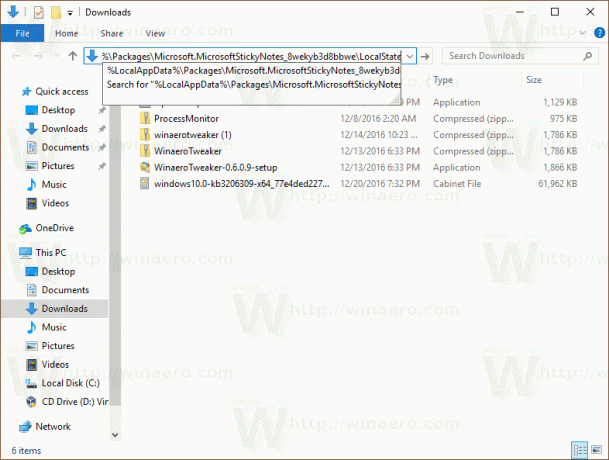
- Enter 키를 눌러 대상 폴더를 엽니다.
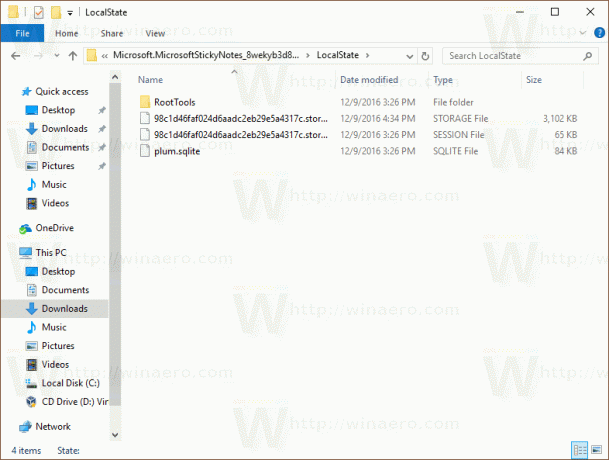
- plum.sqlite 파일을 복사하여 다른 위치에 붙여넣습니다. 하드 드라이브의 폴더 또는 외부 백업 장치의 폴더일 수 있습니다.
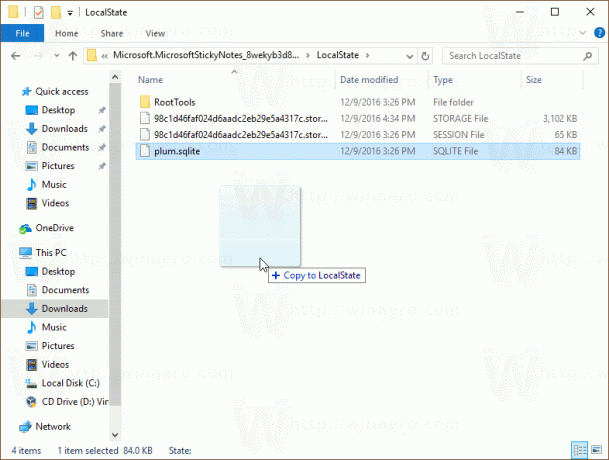
Windows 10을 다시 설치하면 생성한 백업 파일을 사용하여 스티커 메모를 빠르게 검색할 수 있습니다. 이 파일을 원래 폴더 위치에 넣거나 새 사용자 프로필로 전송할 수 있습니다.
plum.sqlite 파일을 붙여넣기 전에 스티커 메모 앱이 실행되고 있지 않은지 확인하십시오. 작업 관리자로 빠르게 확인하고 작업 관리자에서 프로세스를 종료할 수 있습니다.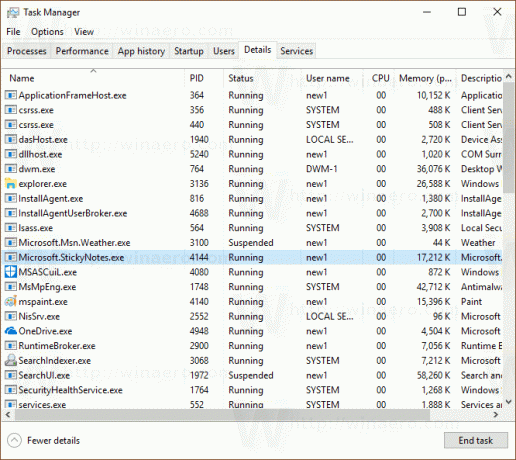
팁: 읽기 Windows 10에서 작업 관리자를 사용하여 프로세스를 빠르게 종료하는 방법.

